In dit artikel gaan we in op het uitschakelen van WordPress plugins als je niet meer in de backend van je website kunt inloggen.
Waarom moet ik plugins uit kunnen schakelen op een andere manier?
Wanneer je WordPress website niet meer werkt omdat een (automatische) update php-fouten geeft kan het zijn dat je niet meer in kunt loggen op je wp-admin omgeving. Het uitschakelen van de plugin die de problemen veroorzaakt lijkt dan ook onmogelijk omdat je deze niet via de backend uit kunt schakelen. Er is echter een andere manier. Die staat hier beschreven.
Plugin uitschakelen via je FTP-account
Bij je hosting-pakket heb je ook een FTP-account ontvangen. Dat is het account wat gebruikt wordt om bestanden (bijvoorbeeld je lege WordPress-omgeving) te plaatsen op de server. In onderstaand voorbeeld gebruiken we als FTP client FileZilla.
1. Maak een verbinding met je hosting-account via FTP en open de “www-directory”:

2. Druk op het “+” teken en de directory vouwt uit:
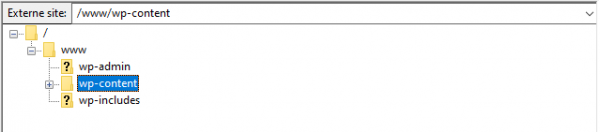
3. Doe hetzelfde met het “+” teken voor de “wp-content” directory. Je krijgt onderstaand scherm te zien, mede afhankelijk van de geïnstalleerde plugins:
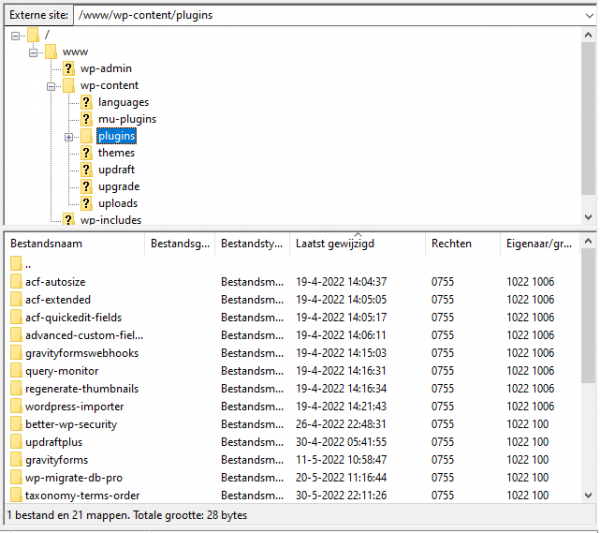
4. Zoek in het middelste deel van het scherm de directory op waar de plugin geïnstalleerd is. Als je die gevonden hebt; klik dan met de rechter muisknop op de directory. In dit voorbeeld gaan we uit dat de plugin “Advanced Custom Fields” het probleem veroorzaakt. Deze staat in “advanced-custom-fields-pro” directory. We klikken met de rechter muisknop op deze directory waarna het context-menu tevoorschijn komt:
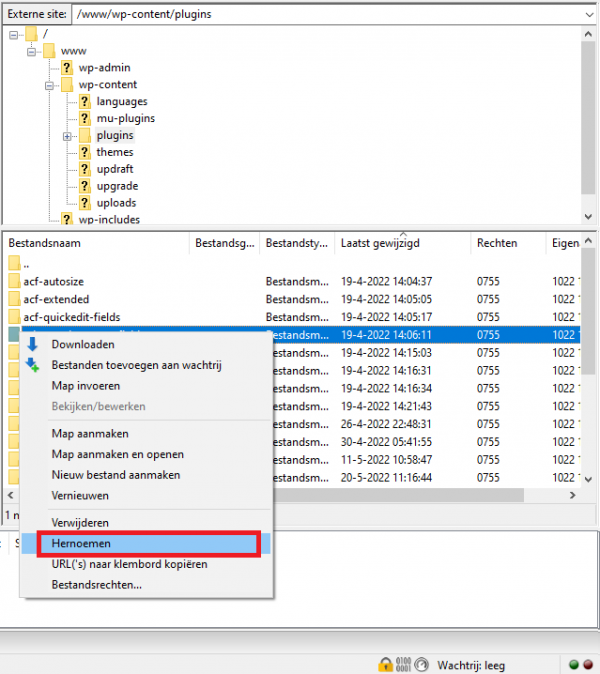
5. Kies in het contextmenu voor “Hernoemen” en geef de directory een andere naam. Als dit succesvol is afgerond kan de plugin niet meer geladen worden door WordPress en staat deze uit.
De plugin “Advanced Custom Fields Pro” is op deze manier handmatig uitgezet. Als deze plugin inderdaad de oorzaak was van het niet meer werken van je website; zal hij nu wel werken en kun je weer inloggen in je WordPress backend.